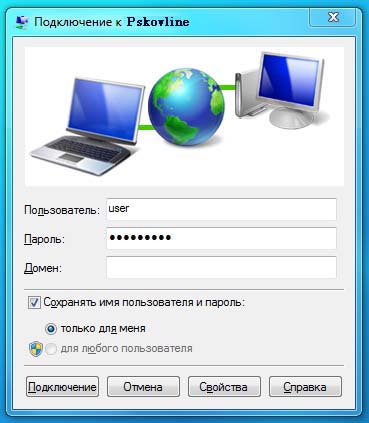Настройка VPN Windows 7
В панели управления выберете пункт «Сеть и интернет»:
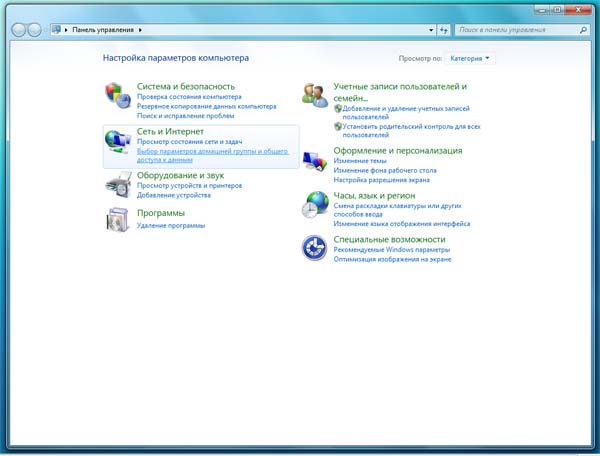
В открывшемся окне выберете «Центр управления сетями и общим доступом»:
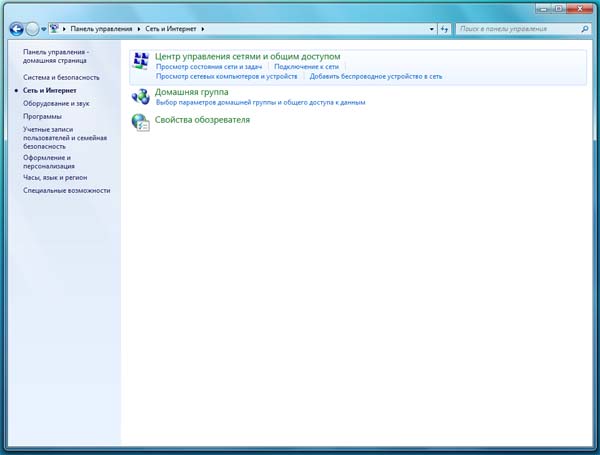
В открывшемся окне выберете «Настройка нового подключения или сети»:
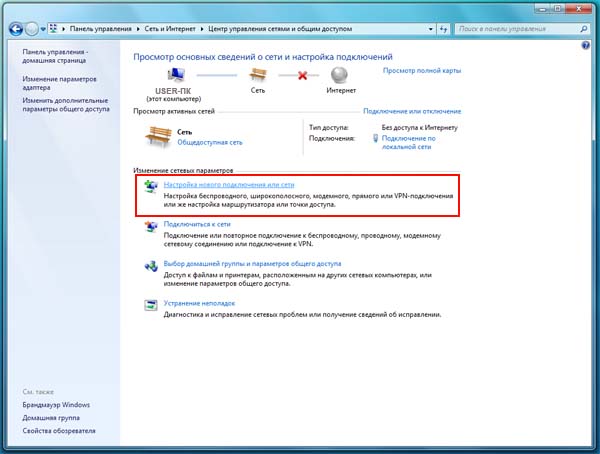
В открывшемся окне «Установка подключения или сети» выберете «Подключение к рабочему месту», нажмите «Далее»
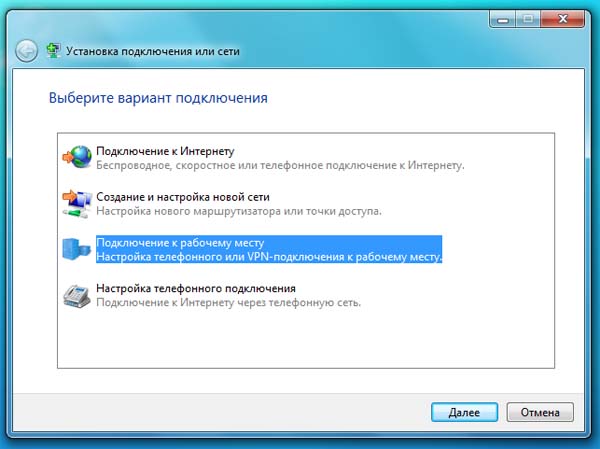
В открывшемся окне «Подключение к рабочему месту» выбрать «Использовать мое подключение к интернету (VPN)»
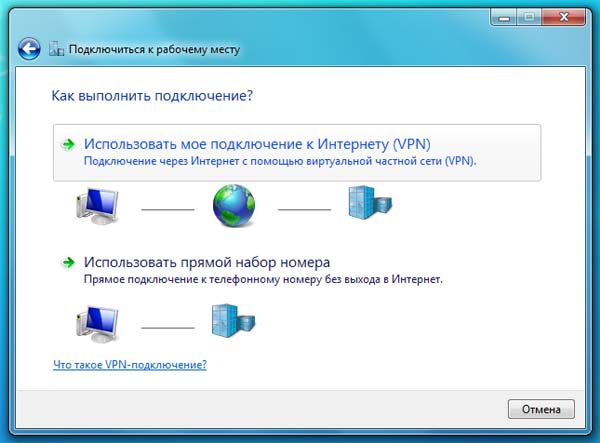
В открывшемся окне выбрать «Отложить настройку подключения к интернету»
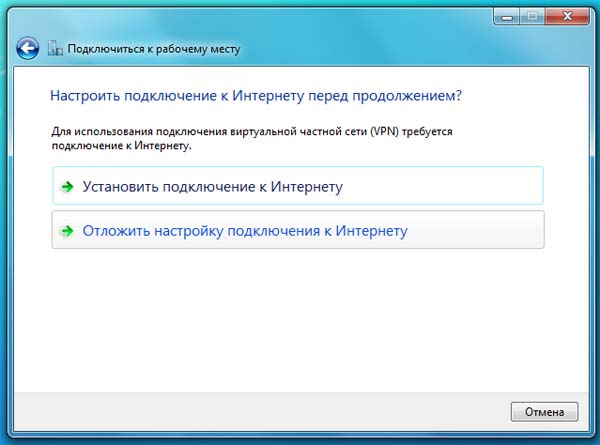
В открывшемся окне введите IP-адрес: 10.0.1.1 и имя подключения «Pskovline», затем нажмите «Далее»

В открывшемся окне введите ваши login (Имя пользователя) и password(Пароль), нажмите «Создать»
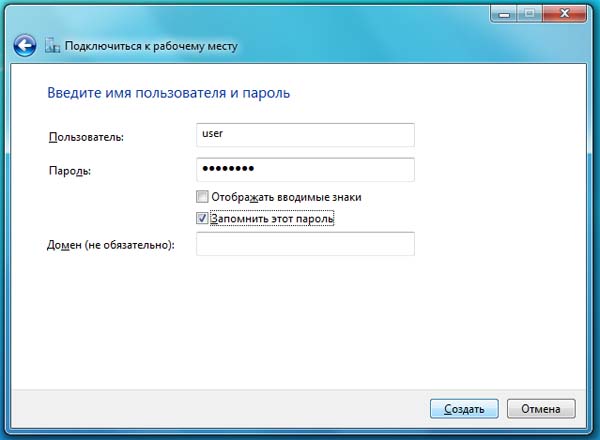
В открывшемся окне нажмите «Закрыть»

В окне «Центр управления сетями и общим доступом» слева выберете «Изменение параметров адаптера»:
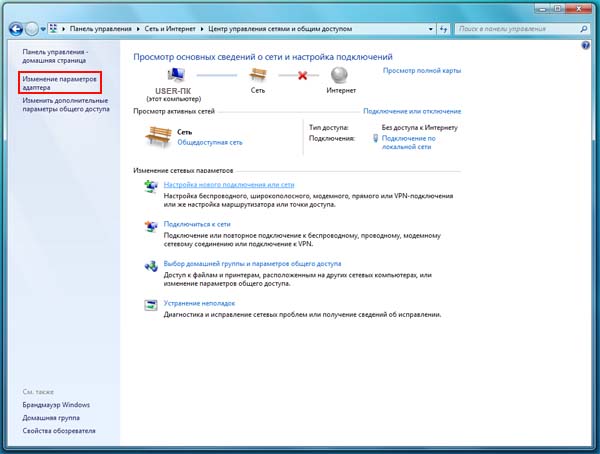
В открывшемся окне «Сетевые подключения» выберите созданное подключение, нажмите на нем правой кнопкой мыши. В открывшейся вкладке нажмите «Создать ярлык» , после чего на рабочем столе должен создаться «Ярлык для Pskovline».
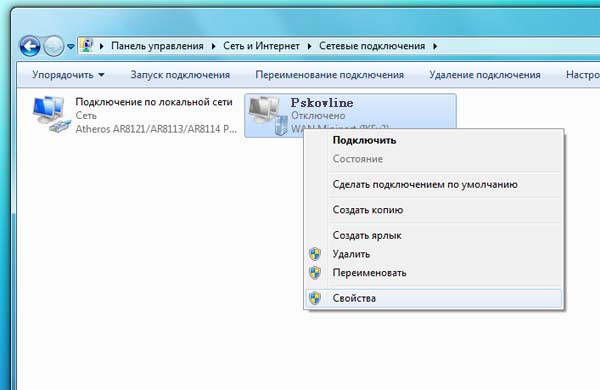
Еще раз нажмите созданное подключение правой кнопкой мыши (предыдущий рисунок) и выберите пункт «Свойства». В появившемся окне выберите вкладку «Безопасность». В пункте «Шифрование данных» выберите «не разрешено (отключится если тебуется шифрование)». Нажмите «Ок».
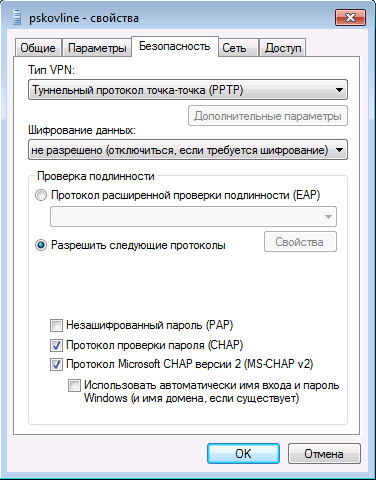
Запустите созданное подключение в окне сетевых подключений или с помощью ярлыка на рабочем столе. После чего запускайте Ваш браузер и начинайте пользоваться нашими услугами.